PySide6 GUI 编程(1): 环境准备与示例代码
原创PySide6 GUI 编程(1): 环境准备与示例代码
原创
密码学人CipherHUB
修改于 2024-05-19 17:09:29
修改于 2024-05-19 17:09:29
PySide6与PyQt6的区别
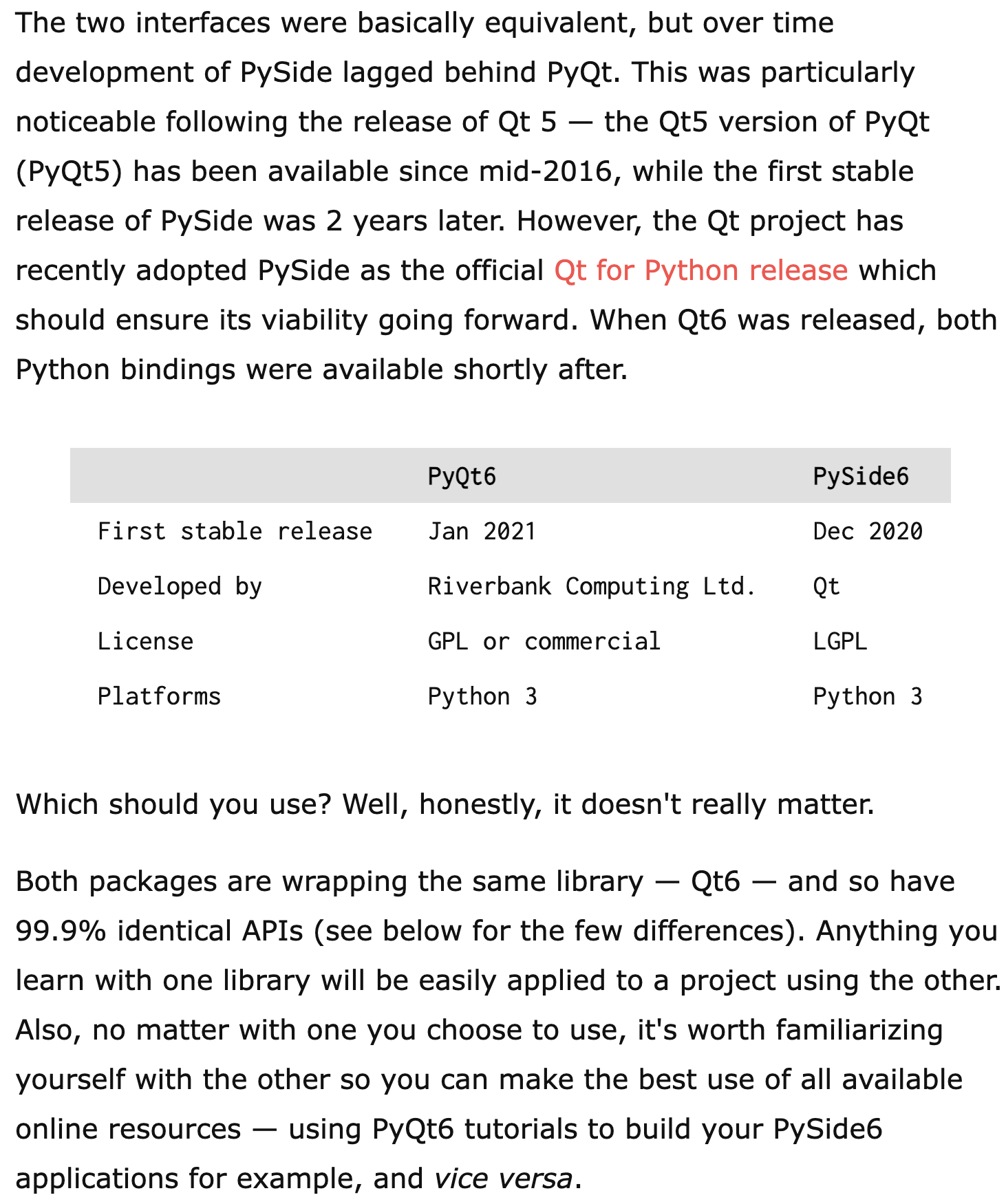
区别说明
安装PySide6
安装 PySide6 库
pip install --upgrade PySide6
pip show pyside6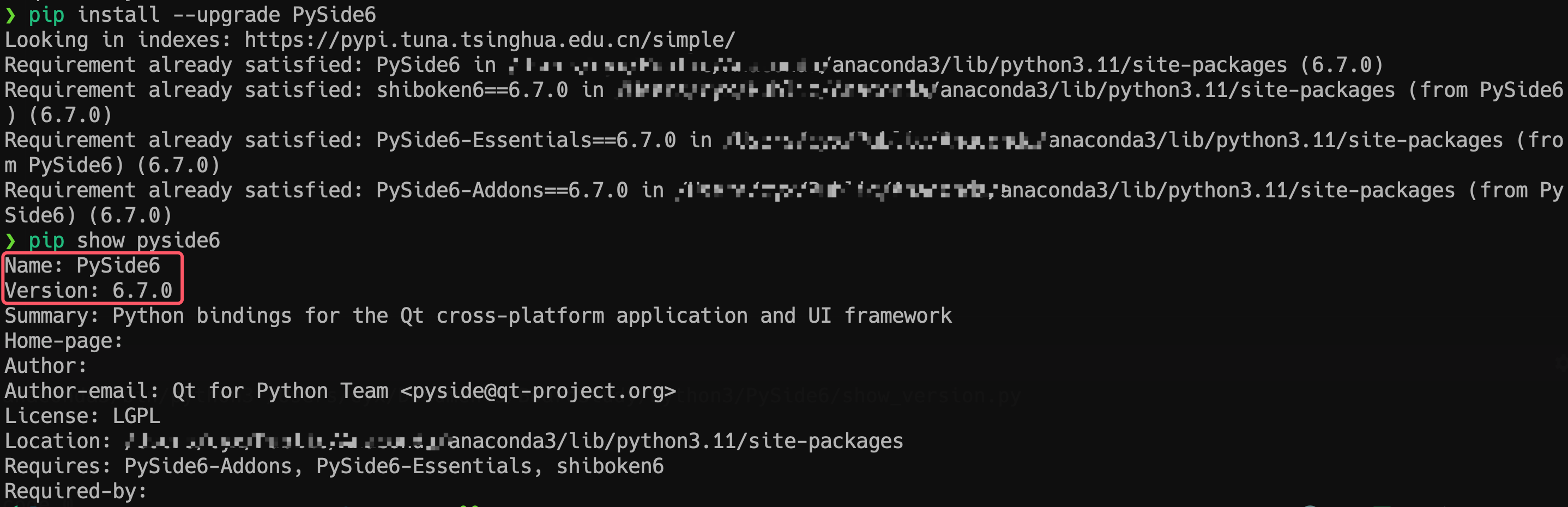
安装 PySide6
使用代码查看库版本信息:
import PySide6.QtCore
print(PySide6.__version__)运行后得到输出:6.7.0
在PyCharm上配置Designer等工具
进入pip show pyside6展示的安装路径:
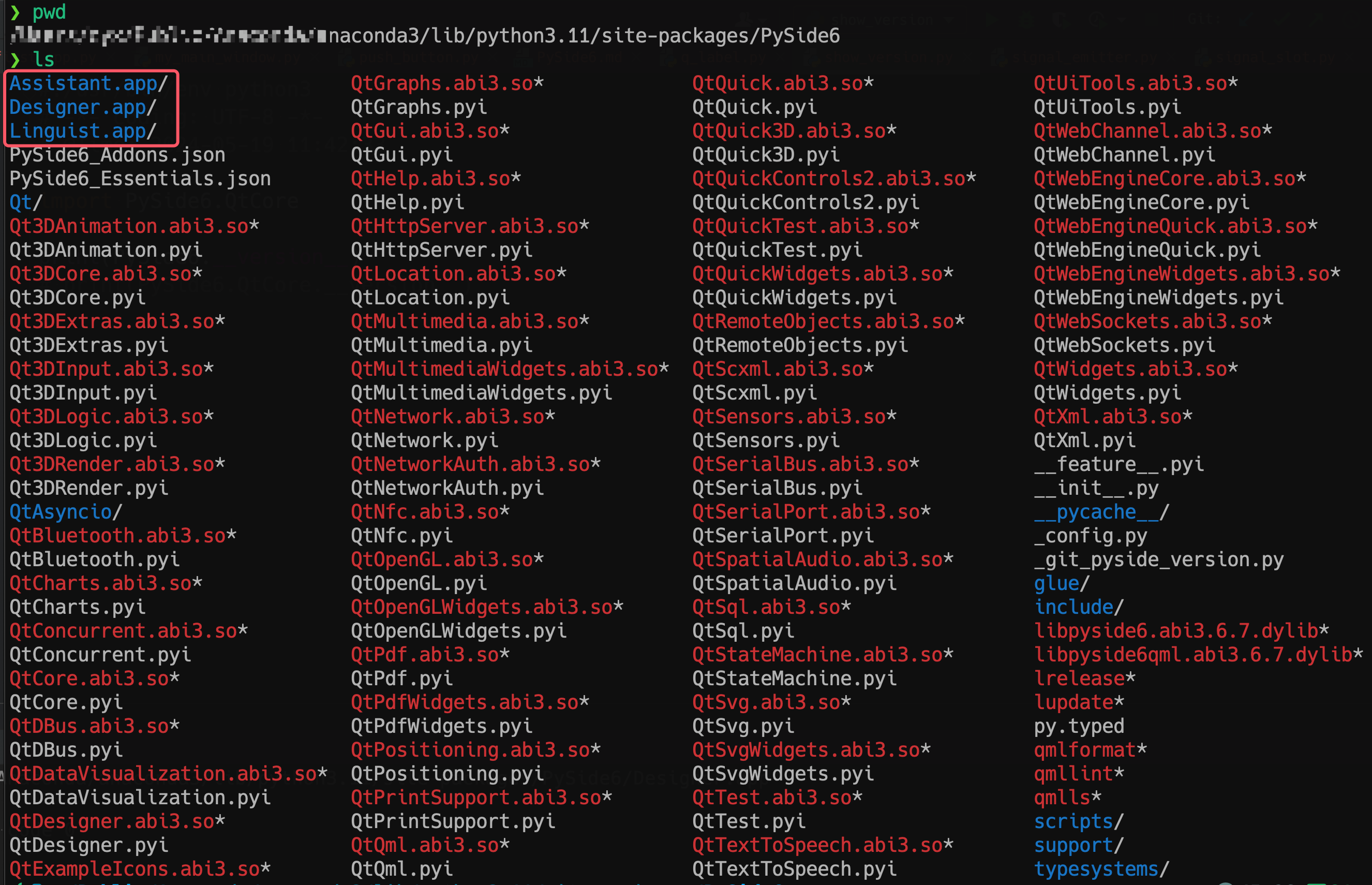
安装路径
在此路径有有三个 .app 目录:
Assistant.app
Designer.app
Linguist.app
打开 Pycharm->Settings->Tools->External Tools,点解+号添加新的工具:
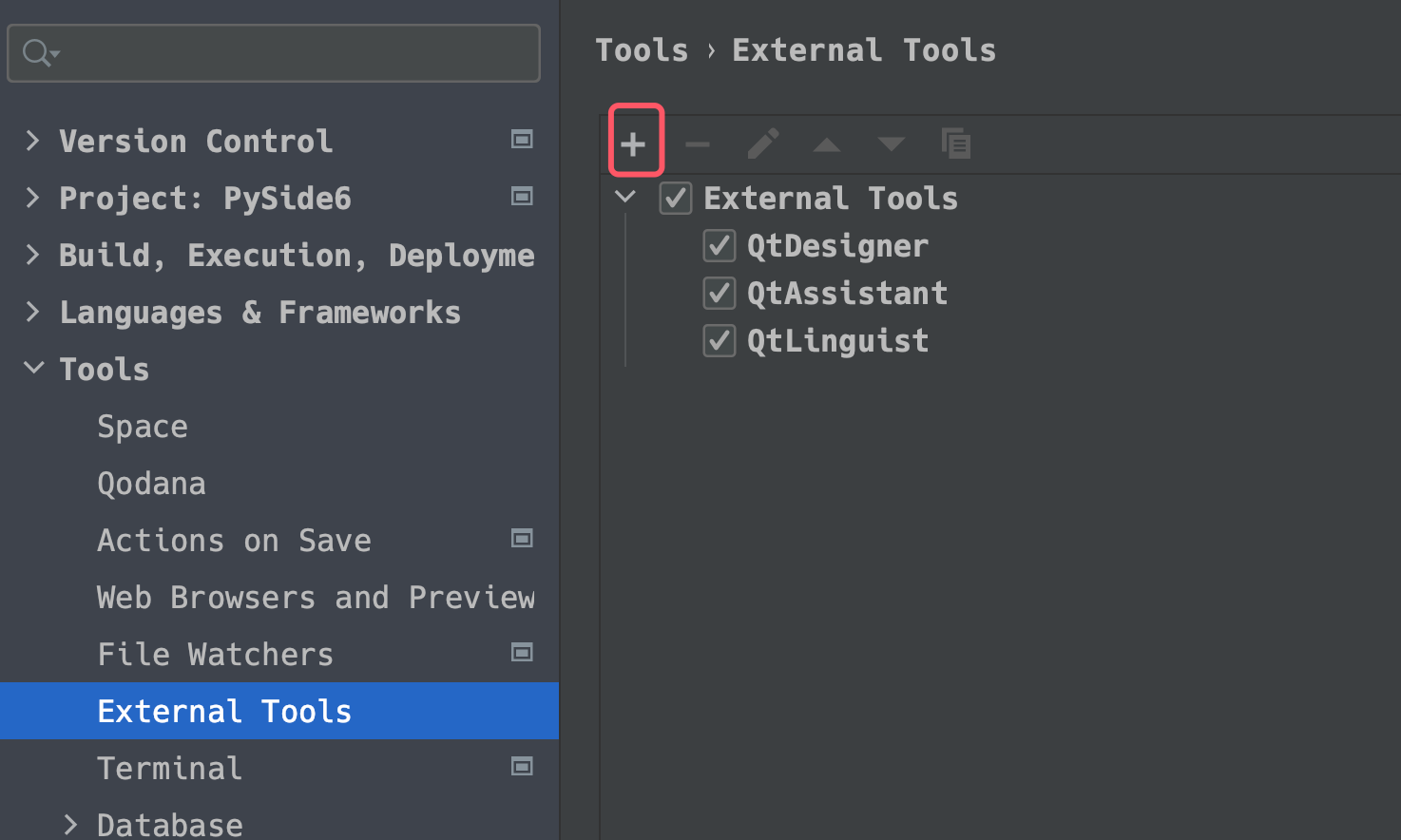
添加工具
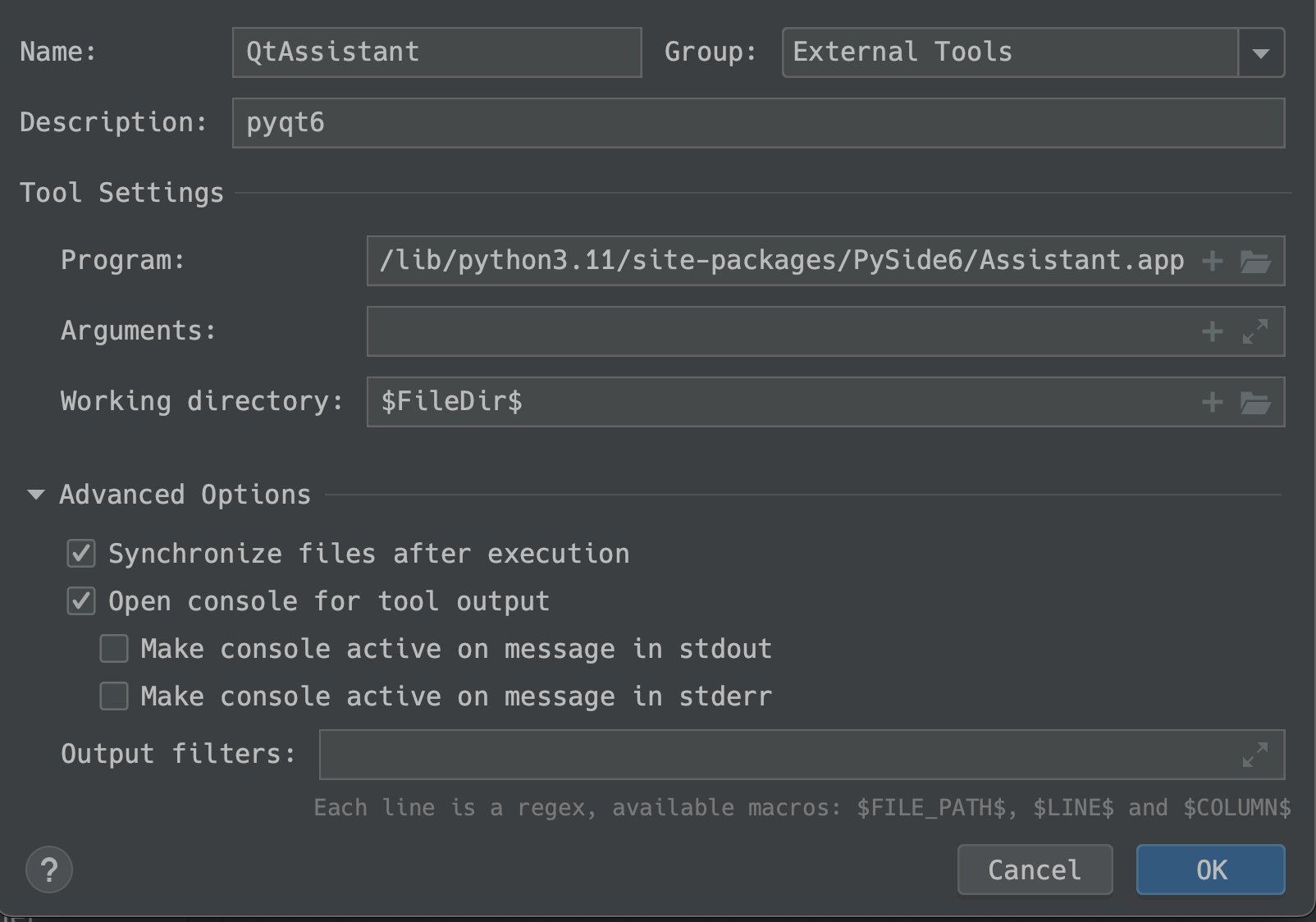
配置工具路径
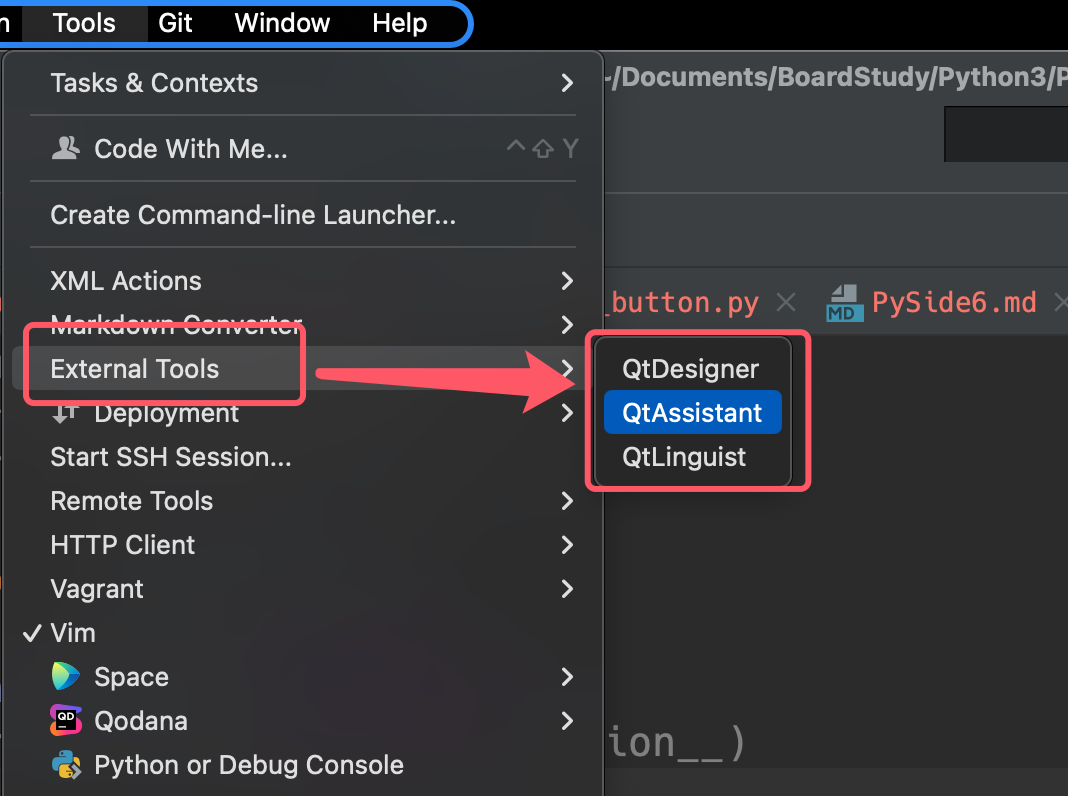
打开工具
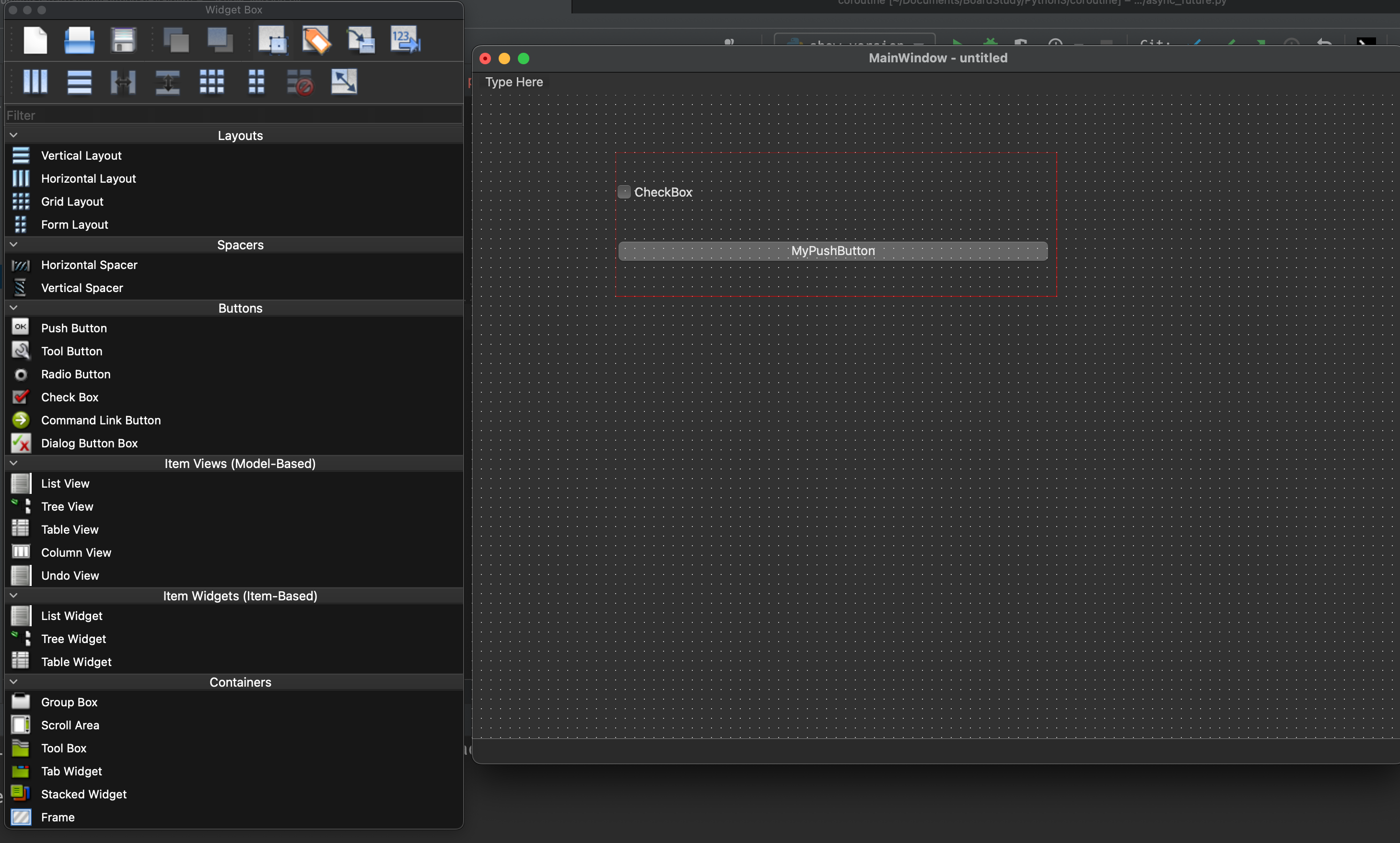
使用工具
基于 PySide6 运行第一个窗口程序
from PySide6.QtWidgets import QApplication, QWidget
import sys
# 如果不想传入命令行参数,那么使用:
# app = QApplication([])
# 也可以正常运行
app = QApplication(sys.argv)
window = QWidget()
window.show()
app.exec()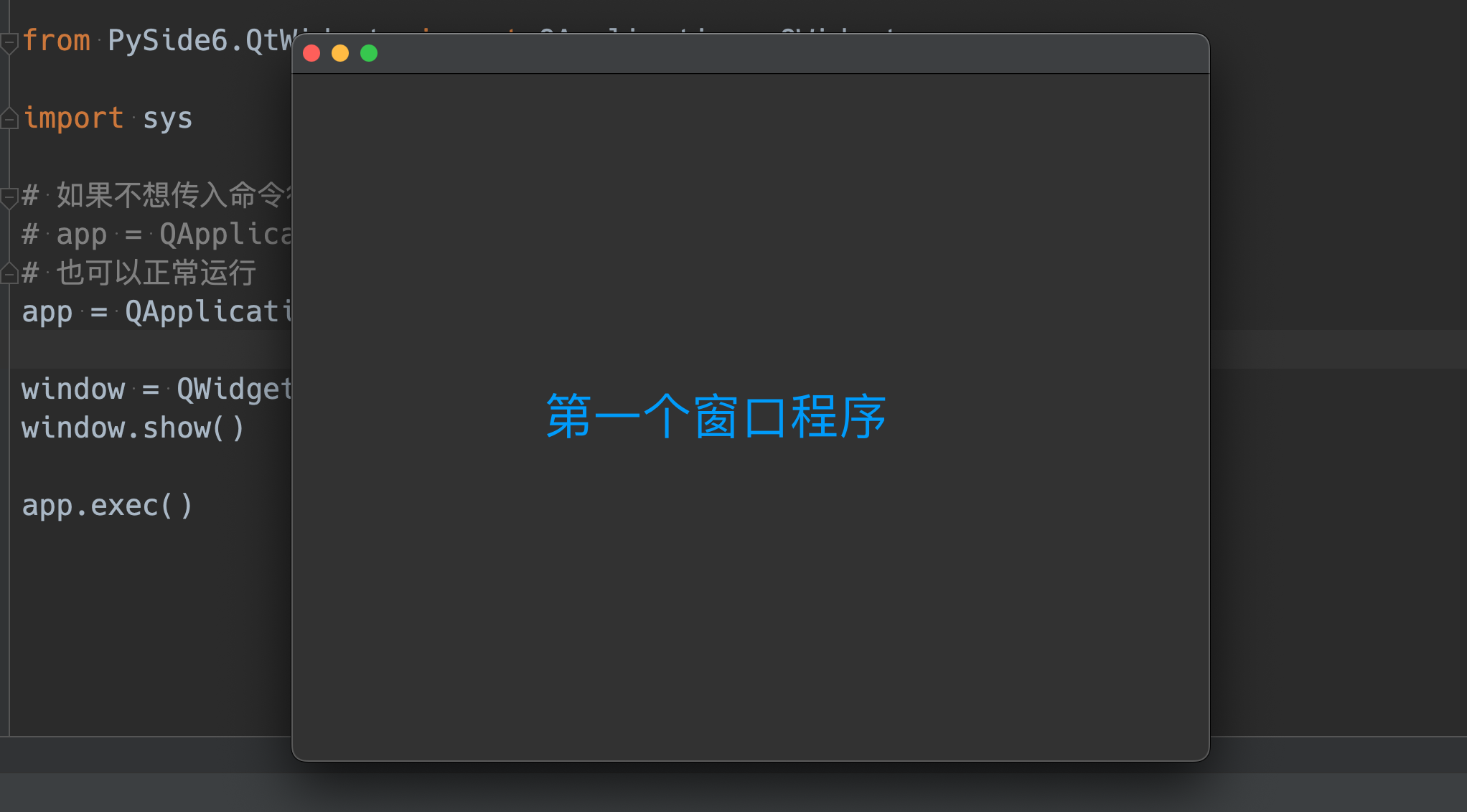
第一个窗口程序
一般来说,我们编写 GUI 程序,很少会希望从命令行传入参数,因此app = QApplication(sys.argv)显得有点多余,一般我们写成app = QApplication([])即可。
宏观上认识下 PySide6 的类
QWidget类
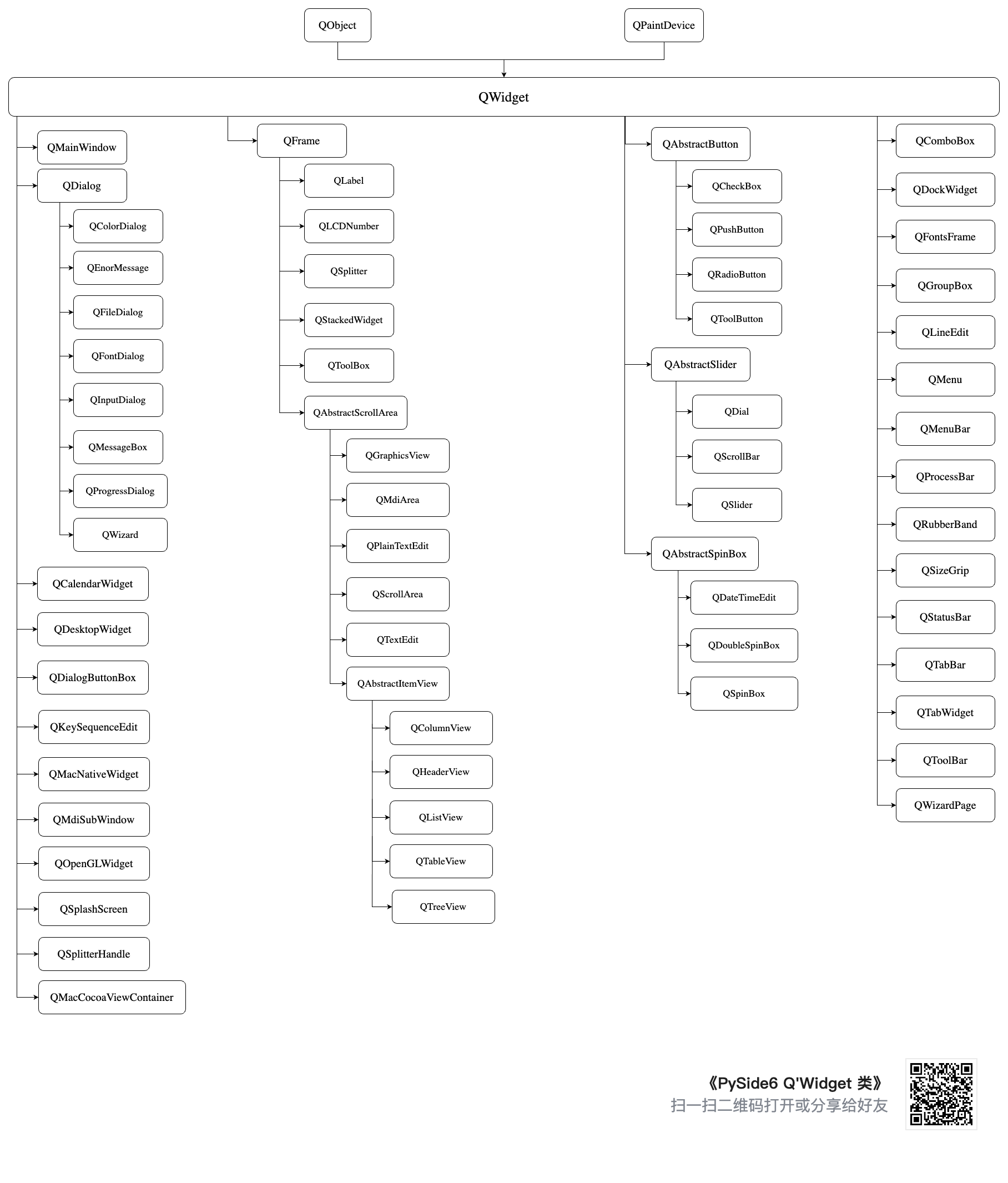
QWidget 类
在Qt框架中,QWidget、QMainWindow和QDialog是构建GUI应用程序的基础组件,它们都是QWidget类的不同子类,各自有不同的用途和特点:
QWidget
- 定义:
QWidget是所有控件和窗口的基类,提供了GUI组件的通用功能,如布局管理、绘图、事件处理等。 - 用途:它是创建自定义控件和窗口的基础。大多数Qt应用程序都会直接或间接地使用
QWidget的派生类。 - 特点:
QWidget可以包含其他控件(如按钮、文本框等),并且可以作为其他窗口的子部件。
QMainWindow
- 定义:
QMainWindow是QWidget的一个子类,专门用于创建主窗口。 - 用途:
QMainWindow提供了主窗口的基本结构,包括菜单栏、工具栏、状态栏和中心部件(central widget)。它通常用作应用程序的主窗口。 - 特点:
QMainWindow支持MDI(多文档界面),可以嵌入多个子窗口。它还提供了窗口系统菜单和状态栏的集成。
QDialog
- 定义:
QDialog也是QWidget的一个子类,用于创建对话框。 - 用途:
QDialog用于需要用户输入或反馈的交互式窗口,如登录框、设置窗口或消息提示框。 - 特点:
QDialog提供了对话框特有的功能,如默认按钮、取消按钮和帮助按钮。它还可以阻止用户在对话框打开时与应用程序的其他部分交互,除非对话框被关闭。
联系
- 继承关系:
QMainWindow和QDialog都是QWidget的直接子类,共享QWidget的所有功能和属性。 - 组合使用:在Qt应用程序中,通常首先创建一个
QMainWindow作为主窗口,然后在其中嵌入或弹出QDialog对话框,以处理用户交互。 - 功能区分:虽然
QMainWindow和QDialog都可以包含其他控件和布局,但它们在应用程序中的角色和行为不同。QMainWindow作为应用程序的主要工作区,而QDialog用于特定的交互任务。
在设计GUI应用程序时,根据需要选择合适的窗口类是非常重要的;
QWidget 提供了最大的灵活性,适合创建自定义控件和复杂布局;
QMainWindow 适合作为应用程序的主窗口,提供标准的窗口结构;
QDialog 适合创建需要用户响应的对话框。
QApplication类
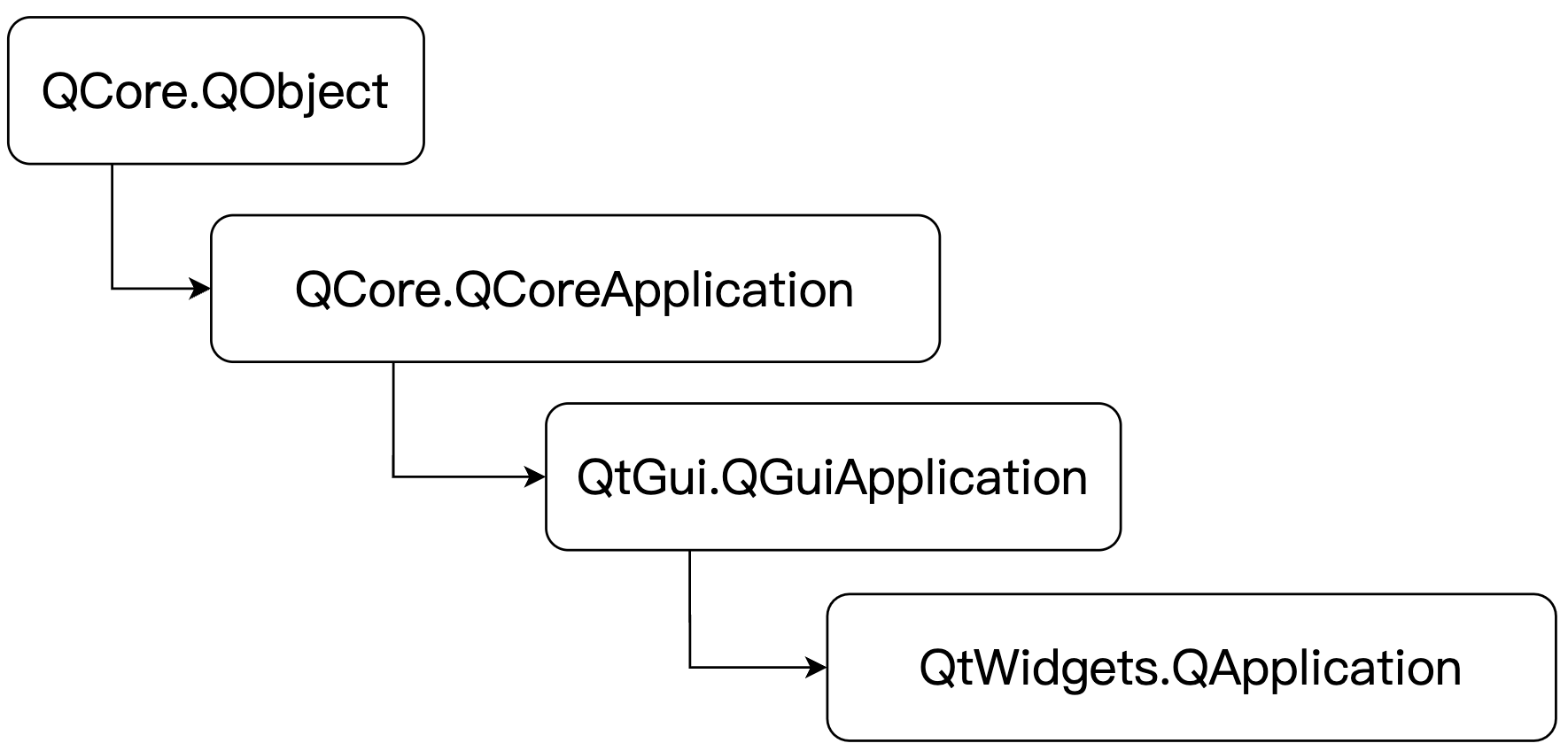
QApplication 类
原创声明:本文系作者授权腾讯云开发者社区发表,未经许可,不得转载。
如有侵权,请联系 cloudcommunity@tencent.com 删除。
原创声明:本文系作者授权腾讯云开发者社区发表,未经许可,不得转载。
如有侵权,请联系 cloudcommunity@tencent.com 删除。
评论
登录后参与评论
推荐阅读
目录

